Rumah >tutorial komputer >Penyelesaian masalah >Apakah yang perlu saya lakukan jika kunci pengaktifan win10 saya tidak boleh diaktifkan?
Apakah yang perlu saya lakukan jika kunci pengaktifan win10 saya tidak boleh diaktifkan?
- WBOYWBOYWBOYWBOYWBOYWBOYWBOYWBOYWBOYWBOYWBOYWBOYWBke hadapan
- 2024-01-12 09:27:163011semak imbas
Selepas memasang sistem win10 pada komputer, sesetengah pengguna mendapati mereka tidak dapat mengaktifkannya dengan kod pengaktifan win10 Jadi apa yang perlu mereka lakukan jika kunci pengaktifan win10 tidak boleh diaktifkan? Mari perkenalkan kepada anda penyelesaian kepada masalah bahawa kunci pengaktifan win10 tidak boleh diaktifkan, mari kita lihat!
Kaedah 1: Tetapkan nama komputer perkhidmatan pengurusan kunci
1 Cipta dokumen teks baharu pada desktop dan letakkan kod berikut Salinnya, seperti yang ditunjukkan dalam rajah: slmgr /ipk W269N-WFGWX-YVC9B-4J6C9-T83GX slmgr /skms kms.03k.org slmgr /ato.
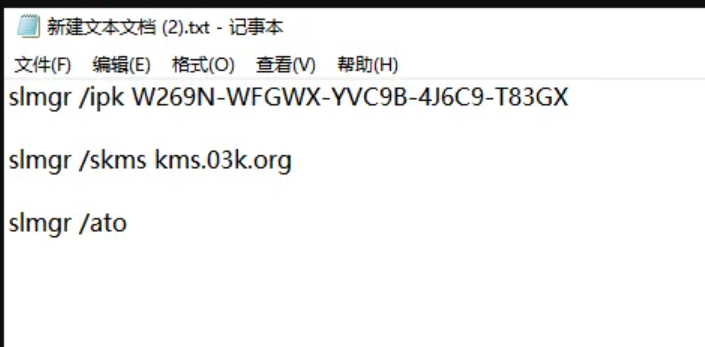
2. Klik fail dan pilih "Simpan Sebagai". fail format kelawar, dan kemudian klik butang "Simpan".

3. Klik kanan pada desktop dan klik dua kali fail yang baru anda simpan, pilihnya, dan kemudian gesaan "Kunci Produk Dipasang Berjaya" akan muncul, klik butang "OK".
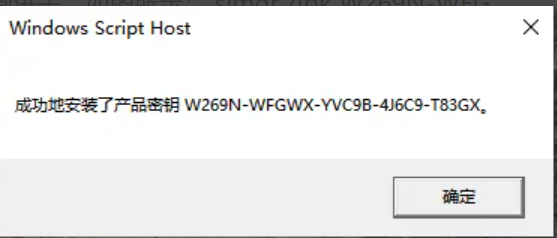
4 Kemudian gesaan "Key Management Service komputer berjaya ditetapkan ke kms.xspace.in" akan muncul, klik butang "OK".
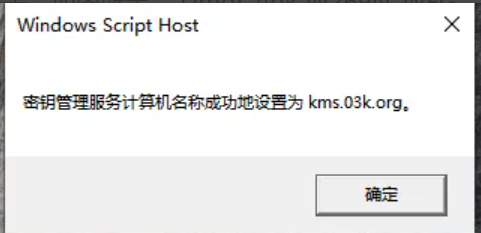
5 Kemudian gesaan "Produk berjaya diaktifkan" akan muncul, klik butang "OK".
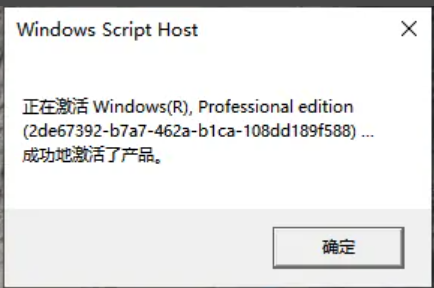
6. Pada masa ini, apabila kita membuka sifat sistem komputer, kita dapat melihat bahawa Windows telah diaktifkan.
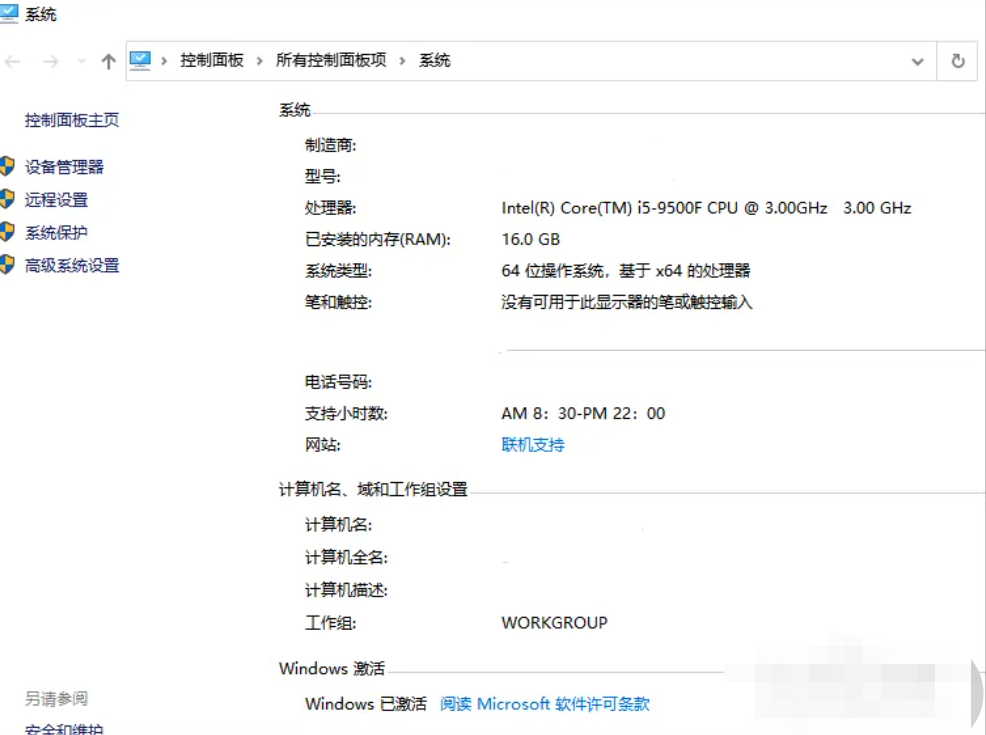
Kaedah 2: Pengaktifan arahan
1 Tekan kekunci pintasan windows+R dalam Windows untuk membuka kotak jalankan.
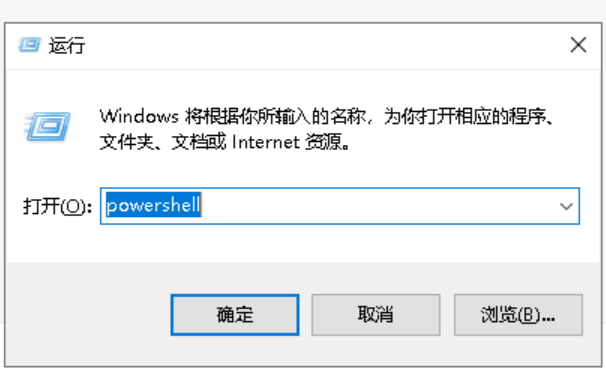
2. Kemudian masukkan powershell dalam kotak.
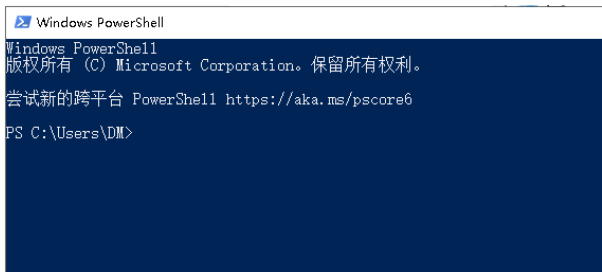
3 Kemudian masukkan irm https://massgrave.dev/get |iex dan tekan Enter Skrip pengaktifan akan dimuat turun dan dijalankan secara automatik. 4. Beberapa pilihan nombor: 1 adalah selama-lamanya, 2 ialah 2038, 3 ialah 180 hari, masukkan 1. Pengaktifan berjaya. . klik Tidak. Butang dan kotak dialog akan muncul.
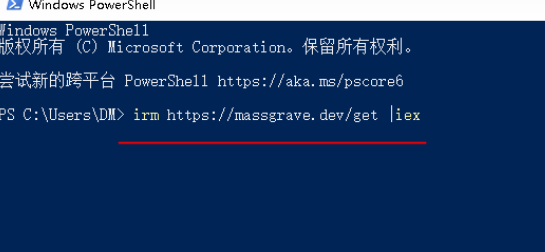
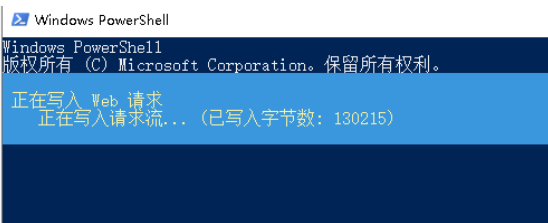
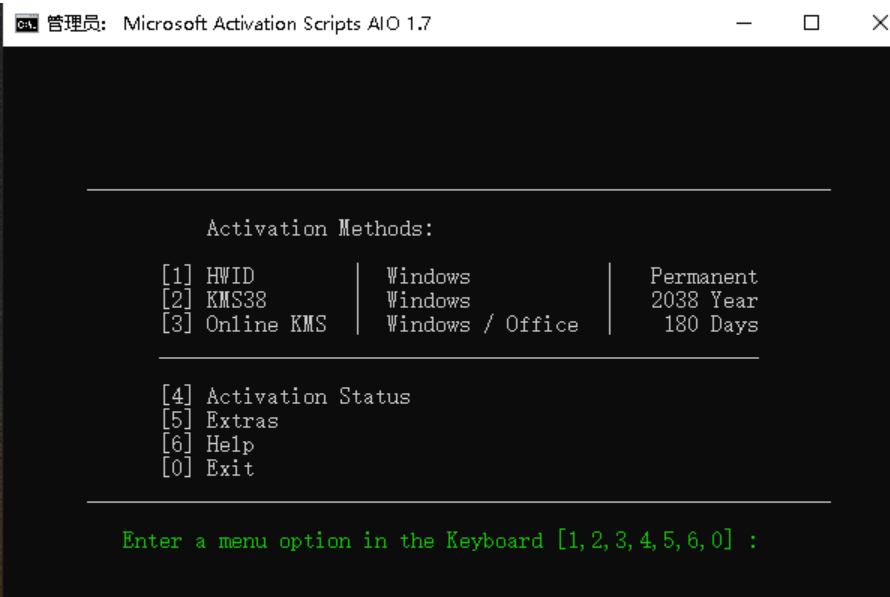
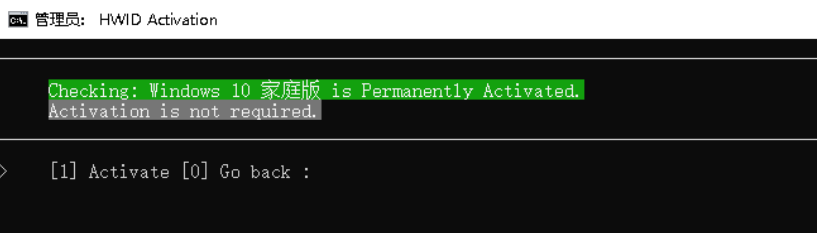
4. Selepas semua operasi selesai, anda boleh menyemak sama ada komputer telah diaktifkan.
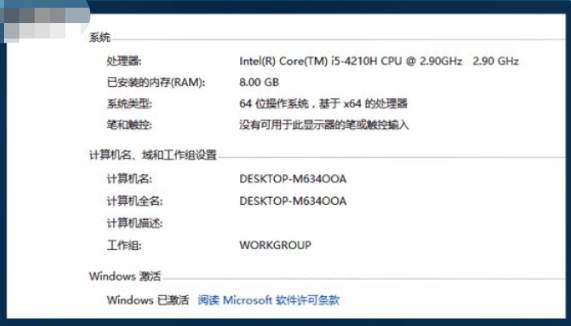
teach You Step by Step Apa kunci pengaktifan Win10:
1
Atas ialah kandungan terperinci Apakah yang perlu saya lakukan jika kunci pengaktifan win10 saya tidak boleh diaktifkan?. Untuk maklumat lanjut, sila ikut artikel berkaitan lain di laman web China PHP!
Artikel berkaitan
Lihat lagi- Bagaimana untuk menyelesaikan ralat fatal win11steam
- Bagaimana untuk menyelesaikan masalah yang pemasangan Win11 memerlukan TPM2.0
- Langkah mudah dan berkesan untuk menyelesaikan ralat 0x80070057
- Betulkan Ralat 0x80070057: Selesaikan Masalah Komputer dengan Cepat
- panduan win11 untuk memasang aplikasi android

